Maximizando o desempenho do VPS: um guia passo a passo para verificação de desempenho
Publicados: 2023-10-07Neste guia completo, conduzimos você por uma jornada sistemática para otimizar o desempenho do seu VPS. Da avaliação de desempenho inicial ao ajuste fino, fornecemos instruções passo a passo, dicas de especialistas e práticas recomendadas para garantir que seu VPS funcione com eficiência máxima. Quer você seja um administrador experiente ou novo no gerenciamento de VPS, este guia fornece o conhecimento e as ferramentas para aumentar a velocidade, a confiabilidade e o desempenho geral do seu servidor. Eleve a sua experiência VPS com este recurso inestimável.
Índice
Como avaliar a velocidade da rede VPS?
Ao gerenciar um Servidor Virtual Privado (VPS), um dos aspectos críticos para monitorar e otimizar é a velocidade da rede. A velocidade da rede do seu VPS impacta diretamente o desempenho dos seus sites, aplicativos e experiência geral do usuário. Neste guia completo, orientaremos você no processo de avaliação da velocidade da rede VPS, fornecendo as ferramentas e o conhecimento necessários para garantir que seu VPS opere com desempenho máximo.
Por que avaliar a velocidade da rede VPS?
A velocidade da rede é um fator crucial para qualquer operação online. Esteja você administrando um site, uma loja de comércio eletrônico ou um aplicativo, seus usuários esperam uma conectividade de rede rápida e confiável. Uma rede lenta pode resultar em atrasos no carregamento de páginas, diminuição da satisfação do usuário e perda potencial de receita.
Avaliar a velocidade da rede VPS serve a vários propósitos essenciais:
- Identificando gargalos: Ao avaliar a velocidade da rede, você pode identificar quaisquer gargalos ou problemas de desempenho que possam estar prejudicando a conectividade do seu VPS.
- Otimizando a experiência do usuário: velocidades de rede mais rápidas levam a tempos de carregamento mais rápidos, garantindo uma experiência mais tranquila e agradável para os usuários do seu site ou aplicativo.
- Solução de problemas: Se você encontrar problemas relacionados à rede, avaliar a velocidade da rede pode ajudá-lo a diagnosticar e resolver esses problemas imediatamente.
Etapas para avaliar a velocidade da rede VPS
Vamos mergulhar nas etapas para avaliar a velocidade da rede VPS de forma eficaz:
Selecionar a ferramenta apropriada para medir a velocidade da rede é essencial. Existem várias ferramentas online e utilitários de linha de comando disponíveis para essa finalidade. Algumas opções populares incluem:
- Speedtest.net: Uma ferramenta online amplamente utilizada para testar a velocidade da rede. Basta visitar o site e clicar em “Ir” para iniciar o teste.
- iperf: Um utilitário de linha de comando que fornece estatísticas detalhadas de desempenho da rede. Você precisará instalar o iperf no seu VPS e em um servidor remoto para realizar o teste.
- Fast.com: Outra ferramenta online fácil de usar desenvolvida pela Netflix para medir a velocidade de download.
Instalando o Speedtest CLI no Ubuntu
Execute o comando abaixo:
curl -s https://install.speedtest.net/app/cli/install.deb.sh | sudo bash sudo apt install speedtest 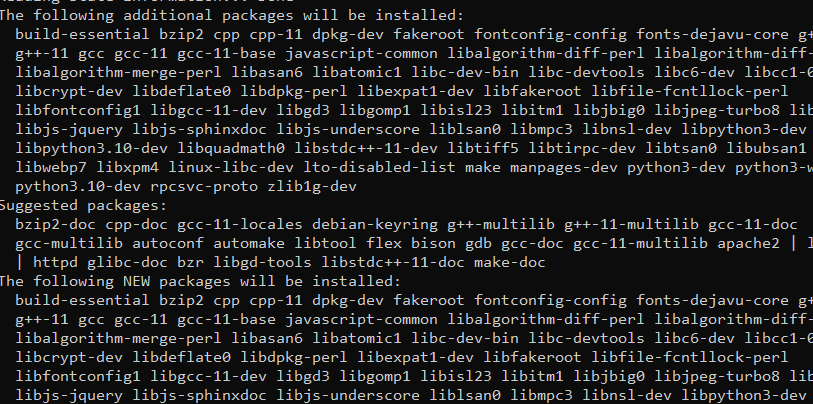
Instalando Speedtest CLI no AlmaLinux/Rocky Linux/CentOS
Execute este comando:
curl -s https://install.speedtest.net/app/cli/install.rpm.sh | sudo bash sudo dnf install speedtestO recurso speedtest.net
Após a instalação, a funcionalidade speedtest.net torna-se acessível através da linha de comando. Vale ressaltar que o Speedtest buscará automaticamente o servidor mais próximo com base na proximidade geográfica para realizar avaliações de download e upload.

O comando para realizar o teste é simples, speedtest :
Assim que o speedtest for concluído, você receberá resultados semelhantes aos seguintes, que incluem detalhes sobre o servidor ao qual você se conectou, bem como suas velocidades de download e, principalmente, de upload.
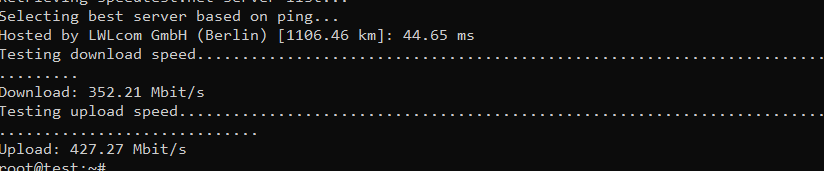
- Hospedado pela LWLcom GmbH (Berlim): Indica o nome da empresa ou organização que hospeda o servidor usado para o teste de velocidade. Neste caso, o servidor é hospedado pela LWLcom GmbH em Berlim.
[1106,46 km] : Este valor significa a distância geográfica aproximada entre o local de teste (seu dispositivo) e o servidor em quilômetros. Neste caso, o servidor está localizado a 1.106,46 quilômetros de distância do local de teste.
44,778 ms : representa a latência ou tempo de ping, medido em milissegundos (ms), que é o tempo que leva para um pequeno dado viajar do seu dispositivo para o servidor e voltar. Tempos de ping mais baixos são geralmente melhores, indicando uma conexão mais ágil e rápida.
Assim, em resumo, a linha indica que o teste de velocidade foi realizado em um servidor hospedado pela LWLcom GmbH em Berlim, que fica a aproximadamente 1.106,46 quilômetros de distância do local do teste, e o tempo de ping medido foi de 44,778 milissegundos.
- Download 315,14 Mbit/s : Este valor representa a velocidade de download, normalmente medida em megabits por segundo (Mbit/s) ou Mbps. Indica a taxa na qual os dados podem ser transferidos da Internet para o seu dispositivo. Nesse caso, sua velocidade de download é de 315,14 megabits por segundo, que é uma medida da rapidez com que você pode receber dados da internet. Velocidades de download mais altas geralmente significam conexões de Internet mais rápidas, permitindo transmitir vídeos, baixar arquivos e navegar em sites com mais rapidez.
- Upload 400,95 Mbit/s : Este valor representa a velocidade de upload, também medida em megabits por segundo (Mbit/s) ou Mbps. Indica a taxa na qual os dados podem ser enviados do seu dispositivo para a Internet. Nesse caso, sua velocidade de upload é de 400,95 megabits por segundo, indicando a rapidez com que você pode transmitir dados para a internet. Uma velocidade de upload mais alta é importante para atividades como upload de arquivos, videoconferência e jogos online, onde você precisa enviar dados para servidores remotos ou outros usuários.
Aproveitando o comando dd para avaliar a velocidade de gravação em disco
A velocidade de gravação refere-se à velocidade na qual os dados podem ser salvos ou gravados em uma unidade de armazenamento. Normalmente, você encontra velocidade de gravação ao tentar duplicar um arquivo de um local para outro.
A função principal do comando dd é duplicar arquivos e, ao mesmo tempo, transformar potencialmente o formato dos dados durante o processo. Além disso, o comando dd também pode servir como uma ferramenta para avaliar o desempenho de um dispositivo de disco em um sistema Linux.
Nesta ilustração, geraremos um arquivo de 1 GB usando um tamanho de bloco relativamente grande de 1M. Certifique-se de ter espaço de armazenamento livre suficiente disponível. Posteriormente, use o seguinte comando para avaliar a velocidade de gravação do seu disco:
dd if=/dev/zero of=tmpfile bs=1M count=1024 conv=fdatasync 
- 1024+0 registros em : Esta parte indica o número de registros de entrada processados pelo comando "dd". Neste caso, foram processados 1.024 registros. Cada registro normalmente tem um tamanho específico, que pode ser especificado ao usar o comando “dd”.
- 1024+0 registros de saída : Esta parte significa o número de registros de saída produzidos pelo comando “dd”. Semelhante ao valor "registros em", 1.024 registros foram produzidos como saída.
- 1073741824 bytes (1,1 GB, 1,0 GiB) copiados : esta seção fornece informações sobre a quantidade total de dados que foram copiados durante o teste de benchmark. Nesse caso, foram copiados 1073741824 bytes, o que equivale a 1,1 gigabytes (GB) ou 1,0 gibibytes (GiB). Observe que há uma diferença entre “GB” e “GiB”, onde “GB” é frequentemente usado em um contexto decimal e “GiB” é usado em um contexto binário.
- 1,5734 s : Esta parte representa o tempo necessário para concluir a operação de cópia de dados. Nesse caso, foram necessários aproximadamente 1,5734 segundos para copiar a quantidade especificada de dados.
- 682 MB/s : A parte final indica a taxa média de transferência de dados durante a operação de cópia. Indica que a velocidade média de gravação foi de aproximadamente 682 megabytes por segundo (MB/s). Este valor representa a rapidez com que os dados foram gravados no disco durante o teste de benchmark e é uma medida do desempenho de gravação do disco.
Utilizando o comando dd para avaliar a velocidade de leitura do disco
Antes de avaliar o desempenho de leitura do disco através de benchmarking, é aconselhável limpar o cache do buffer do servidor. Esta etapa garante que as velocidades de leitura sejam medidas diretamente do disco rígido:
sudo /sbin/sysctl -w vm.drop_caches=3

- 1073741824 bytes (1,1 GB, 1,0 GiB) copiados : Esta parte nos informa que um total de 1.073.741.824 bytes foram copiados durante a operação. Ele também fornece duas representações de tamanho equivalente para melhor compreensão: "1,1 GB" (gigabytes) e "1,0 GiB" (gibibytes).
- 0,591077 s : indica o tempo que levou para concluir a operação de cópia de dados, que foi de aproximadamente 0,591077 segundos.
- 1,8 GB/s : Esta é a taxa ou velocidade calculada de transferência de dados. Diz-nos que os dados foram copiados a uma taxa de 1,8 gigabytes por segundo.
Por último, execute este comando:
rm tmpfile
Aproveitando o comando dd para avaliar o desempenho da CPU
O comando dd também pode servir como uma ferramenta básica de benchmark de CPU. No entanto, é essencial ter em mente que este método fornece uma avaliação rápida e não é adequado para comparações precisas de desempenho da CPU.
Para iniciar o teste, execute o comando fornecido abaixo:
dd if=/dev/zero bs=1M count=1024 | md5sum

- 1073741824 bytes (1,1 GB, 1,0 GiB) copiados : Esta parte nos informa que um total de 1.073.741.824 bytes foram copiados durante a operação. Ele também fornece duas representações de tamanho equivalente para melhor compreensão: "1,1 GB" (gigabytes) e "1,0 GiB" (gibibytes).
- 1,59992 s : indica o tempo que levou para concluir a operação de cópia dos dados, que foi de aproximadamente 1,59992 segundos.
- 671 MB/s: Esta é a taxa ou velocidade calculada de transferência de dados. Diz-nos que os dados foram copiados a uma taxa de 671 megabytes por segundo.
Perguntas frequentes
Por que devo limpar o cache do buffer do servidor antes de avaliar o desempenho de leitura do disco?
A limpeza do cache do buffer do servidor garante que as velocidades de leitura do disco sejam medidas diretamente no disco rígido, sem qualquer influência dos dados armazenados em cache. Isso fornece uma avaliação mais precisa do desempenho de leitura do disco.
Como posso otimizar o desempenho do meu VPS com base nos resultados da avaliação?
Com base nos resultados da avaliação, você pode otimizar o desempenho do seu VPS ajustando as configurações do servidor, atualizando o hardware, otimizando o software e implementando mecanismos de cache. As ações específicas dependerão dos gargalos de desempenho identificados durante a avaliação.
Que outros fatores podem afetar o desempenho do VPS além da velocidade da rede e do disco?
Vários fatores podem afetar o desempenho do VPS, incluindo utilização da CPU, disponibilidade de RAM, eficiência do software e localização do servidor. Abordar esses fatores coletivamente pode levar a um melhor desempenho geral do VPS.
O comando “dd” é adequado para benchmarking preciso da CPU?
Não, o comando “dd” não é adequado para benchmarking preciso da CPU. Ele fornece uma avaliação rápida do desempenho da CPU, mas não foi projetado para comparações detalhadas e precisas do desempenho da CPU.
Conclusão
Concluindo, este guia completo fornece o conhecimento e as ferramentas necessárias para otimizar sistematicamente o desempenho do seu VPS. Da avaliação de desempenho inicial ao ajuste fino, fornecemos instruções passo a passo, dicas de especialistas e práticas recomendadas para garantir que seu VPS opere com eficiência máxima. Seguindo esses insights, você pode elevar sua experiência VPS e fornecer aos seus usuários um ambiente online mais rápido e responsivo.
Conteúdo relacionado: Descubra as 25 principais alternativas do RunCloud
Otimize o desempenho e a conformidade do site com o Google Fonts Checker
